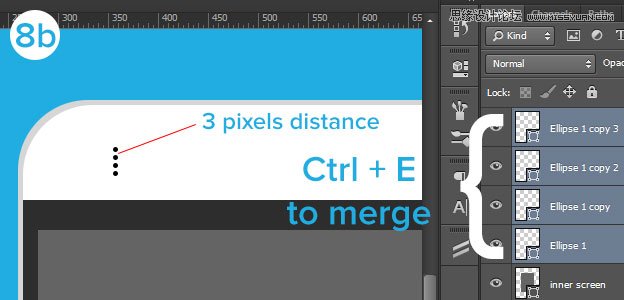事先声明,这不是广告。就是一个简约的PS教程,适合练手,制作其它图标也是类似的思路。融会贯通,您可以将任何物体扁平化成小巧可爱的图标。
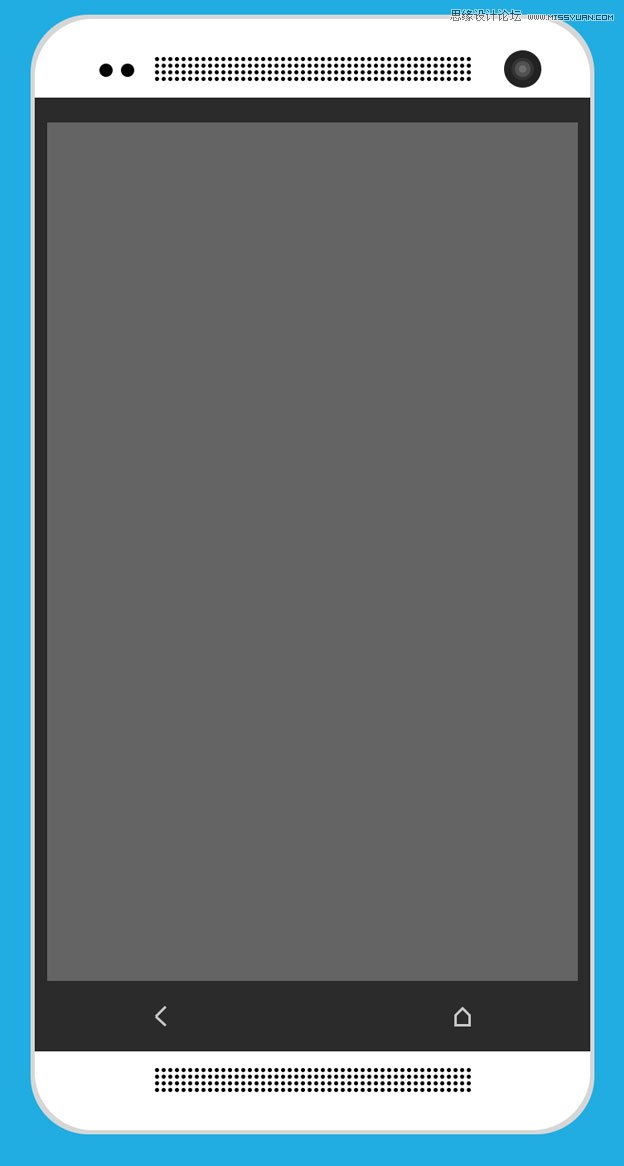
1. 创建新文件,大小1200×1600 px,油漆桶上色,#20ade1,分辨率72px
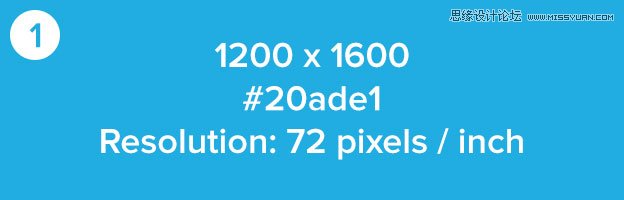
2.选择圆角矩形工具,勾选”对齐边缘”
宽度:680px
高度:1350px
半径:70px

3.Ctrl/CMD+A 全选,然后水平居中,垂直居中,然后Ctrl/CMD+D取消选择
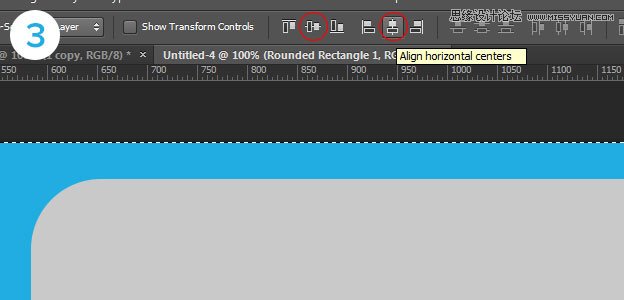
4.双击形状图层缩略图,颜色改为 #d6d6d6 重命名为”外部轮廓”

5.继续圆角矩形工具,勾选”对齐边缘”
宽度:670px
高度:1340px
半径70 px
颜色设为#ffffff,然后水平居中,垂直居中。
当然,如果你用的是CC,完全可以复制一份图层,然后使用实时形状属性进行修改,如下图。
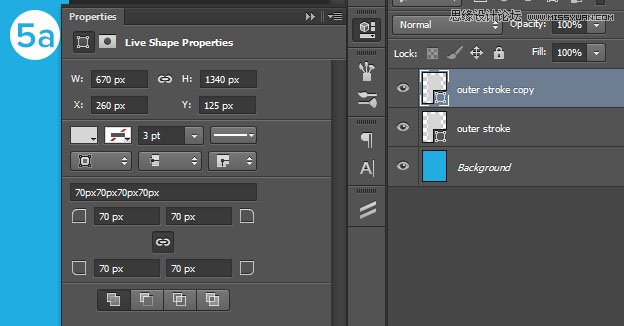
现在,上下左右各有5px的空间了
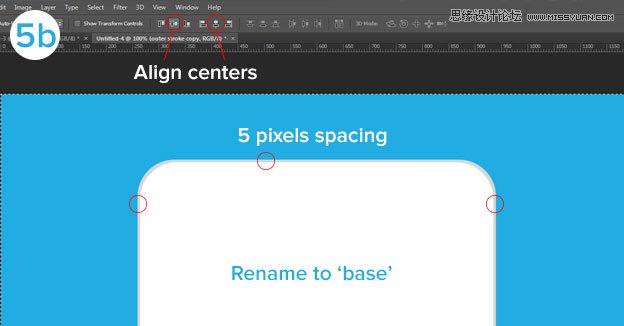
6.使用矩形工具
宽度:670px
高度:1150px
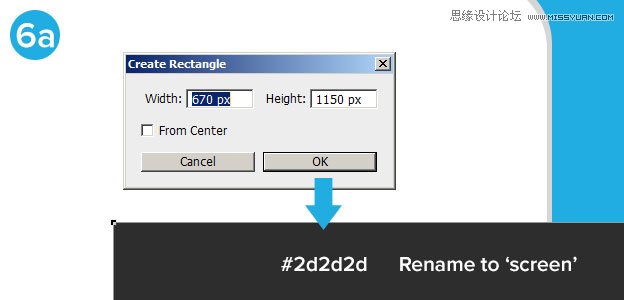
颜色#2d2d2d
水平居中并垂直居中,命名为屏幕1
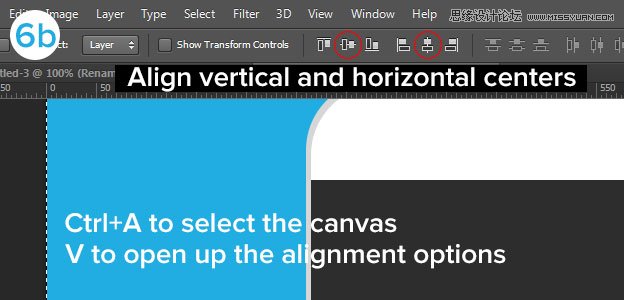
7.使用矩形工具
宽度:640px
高度:1035px
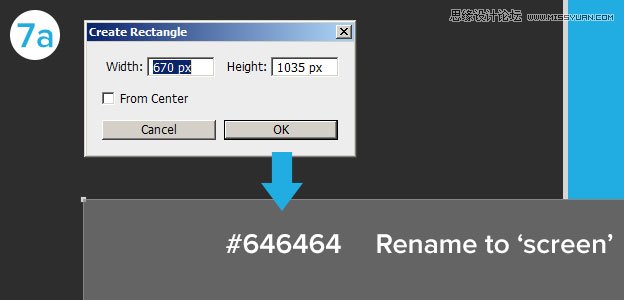
颜色#646464
栅格化图层,Shift+向上箭头 3次,命名为屏幕2
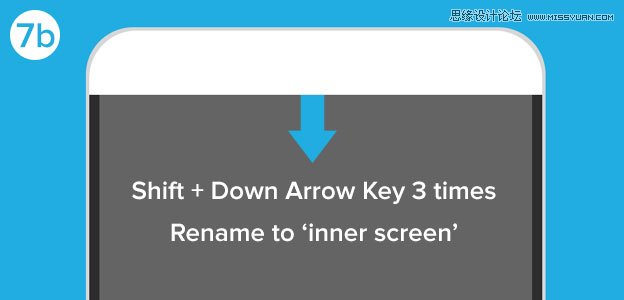
8.扬声器部分,使用椭圆工具。
宽度:5px
高度:5px
颜色#000000
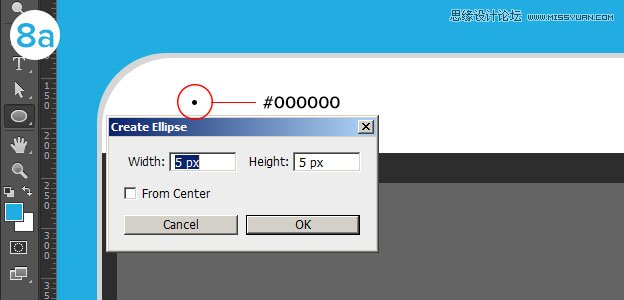
栅格化图层,复制,按向上键移动8次,让两个黑点间距离为3px,然后打造出4个黑点,合并图层。